步骤
如图所示,我们已经在CorelDRAW里面做出了一个文本框,并且输入了文字。
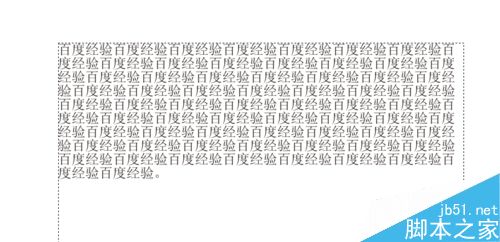
如图所示,我们点击箭头所指的“文本(X)”这一项。
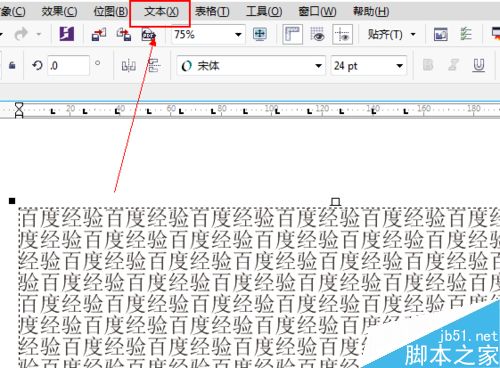
如图所示,在弹出的下拉列表菜单中,我们点击箭头所指的“文本属性(P)”这一项。
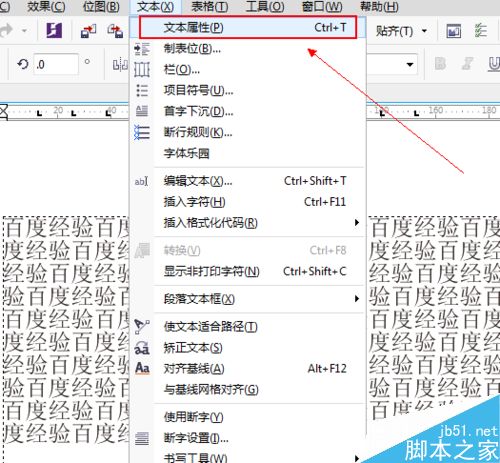
如图所示,我们点击箭头所指的“段落”这一项。
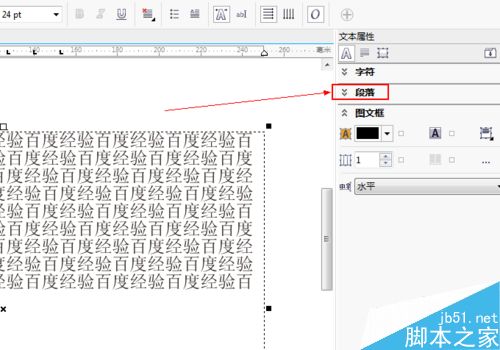
如图所示,在出现的下面中我就可以,在箭头所指的空内,通过填写数字来改变首行的缩进距离。
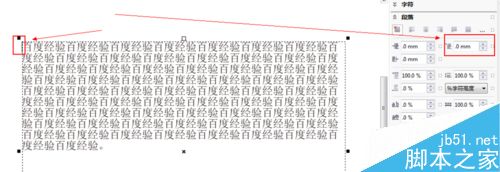
如图所示,我们填写的数字,刚好使首行的字符缩到了下面对应的两个字符处。
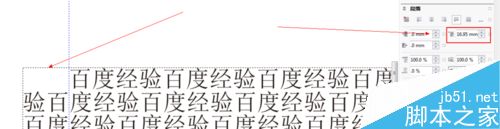
以上就是CDR如何快速进行首行缩进方法介绍,操作很简单的,大家学会了吗?希望能对大家有所帮助!
相关阅读:cdr怎么让文字两端对齐?
新闻热点
疑难解答